- 图文技巧
使用 WPS Office 打印表单、文档、演示文稿和 PDF 文件时,我们经常会遇到各种打印问题。
该视频简单介绍了打印面板各个小功能的作用。
如果您想了解更多打印技巧,可以在WPS学院搜索“打印”关键词,< /span> 查看更多视频讲解。

以这首诗为例。
首先我们需要确保打印机硬件设备正常并已开启。
您还需要确定您使用的计算机是否可以找到局域网上的打印设备。
单击“打印”,弹出打印对话框。它的快捷键是Ctrl+P。
设置连接的打印机、打印模式、页码、份数等相关信息,点击确定开始打印。
下面为您详细介绍打印界面内容。
打印界面有四个组成部分:打印机、页面范围、副本、打印顺序和缩放。
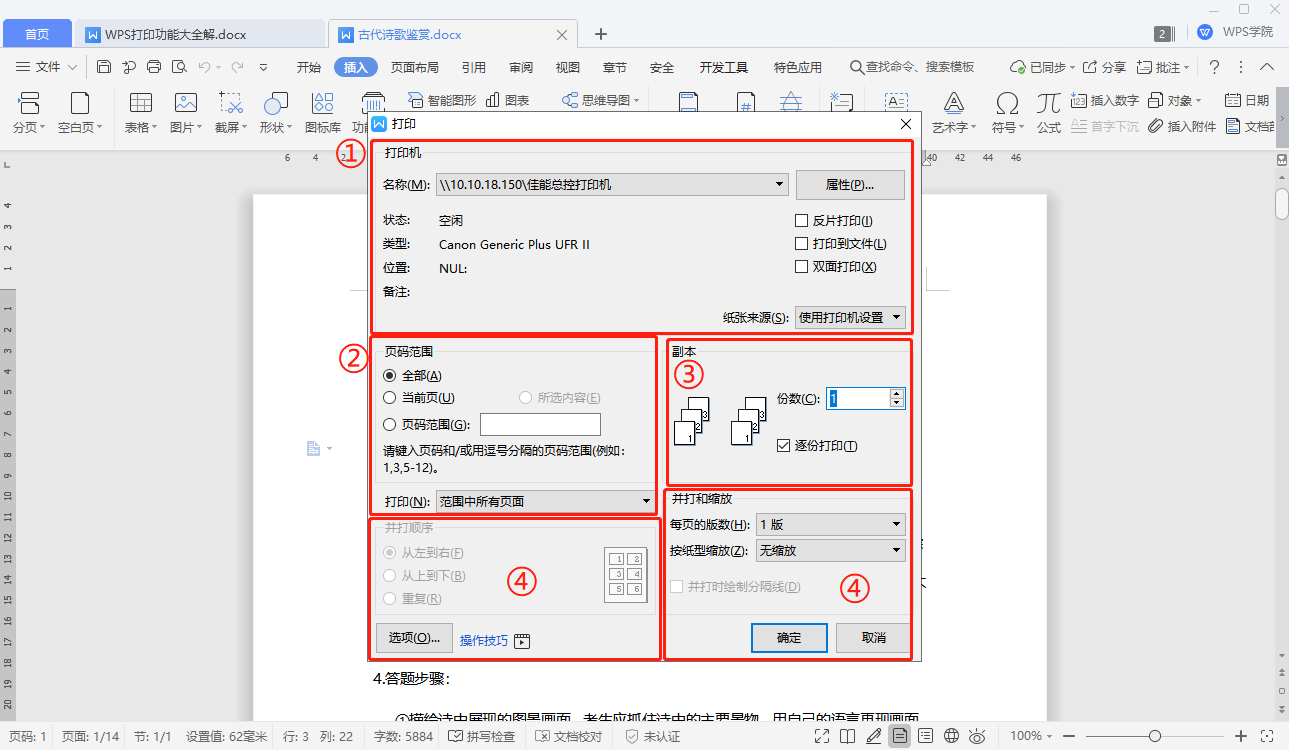
第一个部分是打印机。在名称中,您可以选择连接到计算机的打印机。
您可以在下面的状态栏中查看本打印机的状态、类型、位置等。
右侧有属性、打印方式、纸张来源。在这里您可以检查反向打印、打印到文件和双面打印。
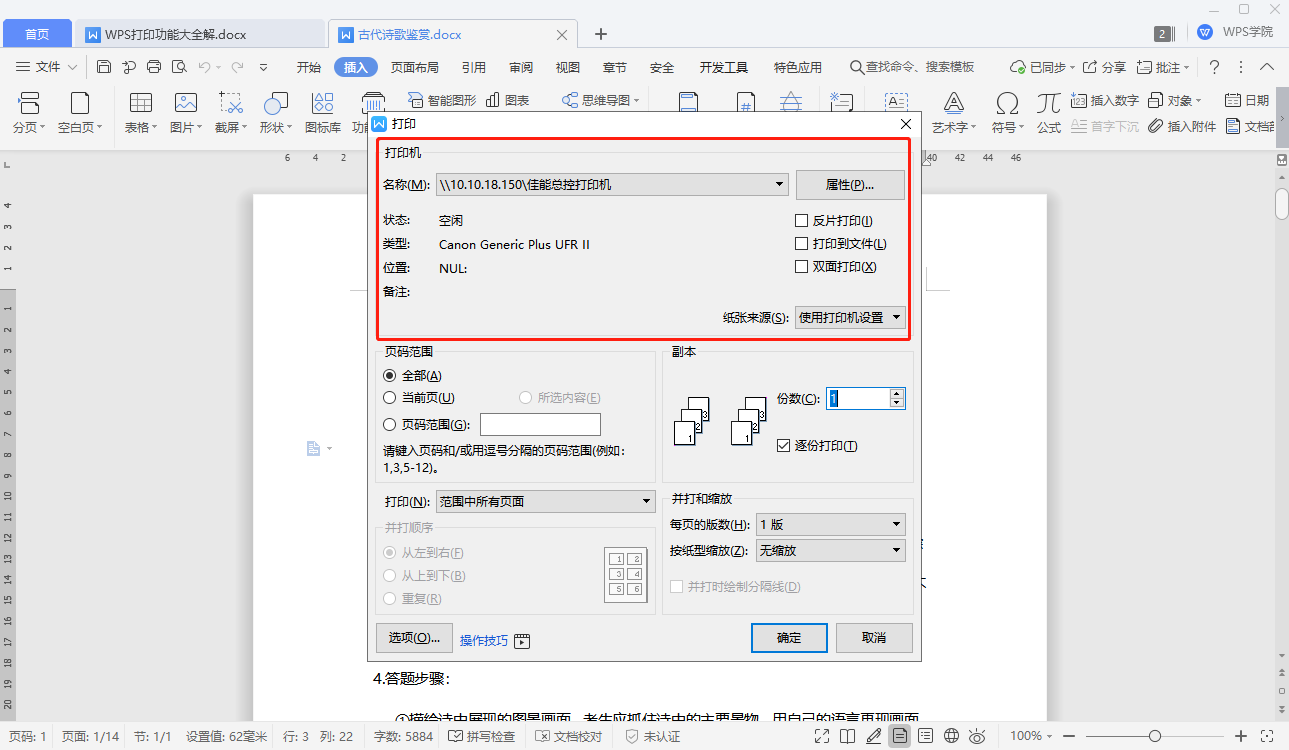
反转打印是WPS Office提供的一种独特的打印输出方式。
仅适用于文字处理文档打印,它以“镜像”方式显示文档,以满足特殊排版和打印的需要。
反转印刷通常用于印刷行业。例如,学校将试卷底片打印在蜡纸上,然后通过油印机打印多份试卷。
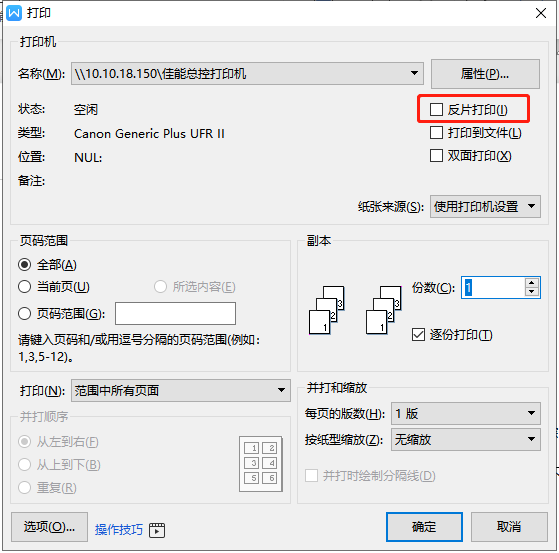
打印到文件主要用于不需要纸质文档、以计算机文件形式保存的文件,具有一定的防篡改效果。
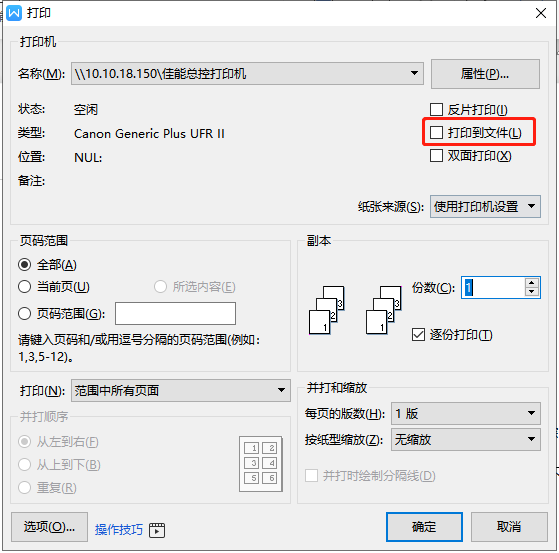
双面打印可以双面打印文档,节省资源,减少消耗。
WPS学院双面打印教程已同步更新。打开WPS Academy,点击上方搜索框搜索“双面打印”。
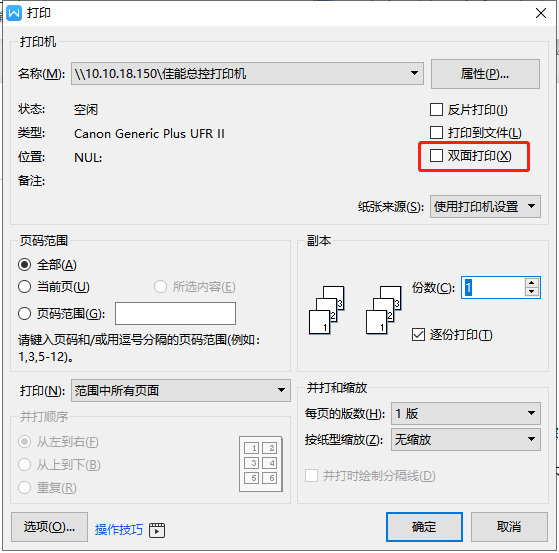
纸张来源包括使用打印机设置、自动、多用途纸盘和纸盘。
一般使用打印机设置,打印机自动分配纸盘,也可以自定义纸盘。
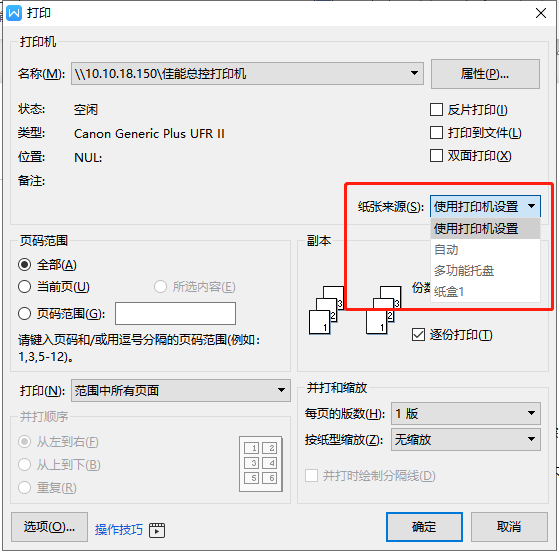
第二部分是页码范围,可以查看全部、当前页以及页码范围。
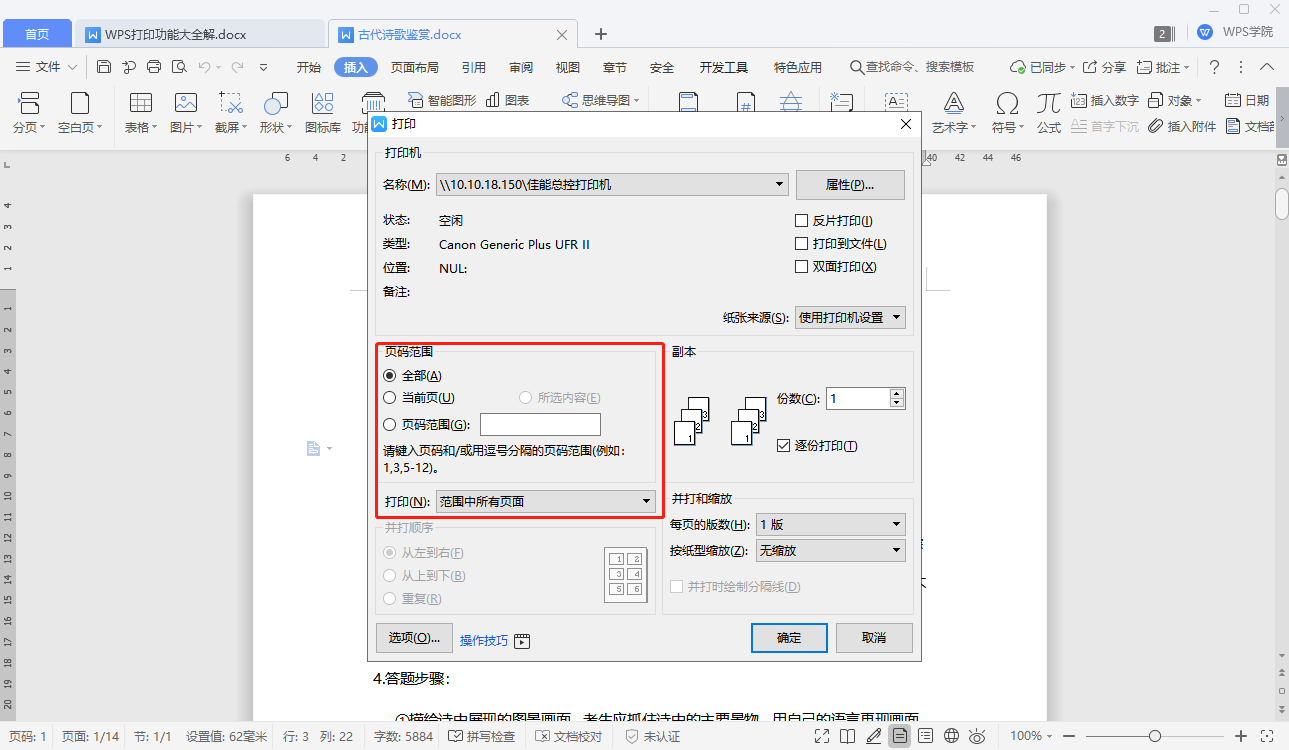
如果要打印所有文档,可以勾选全部。如果要打印文档的当前页,可以查看当前页。
如果要指定打印几页,可以勾选页码范围并输入页码范围。
例如输入1、3、5或1-5,这样就可以跨页打印。
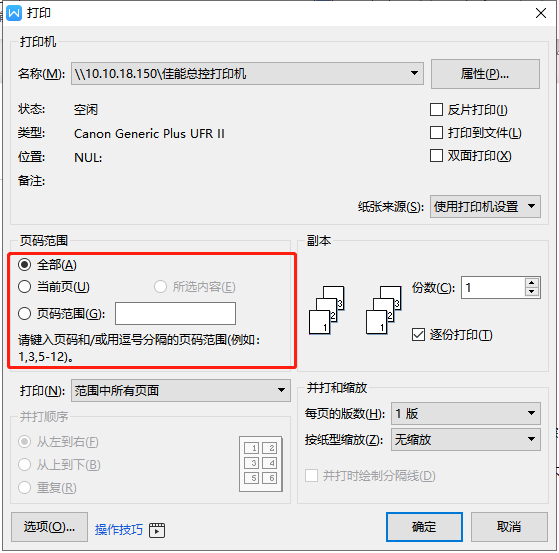
您可以在下面的打印范围中选择奇数页或偶数页。
这里可以实现非自动双面打印,打印奇数页或偶数页。
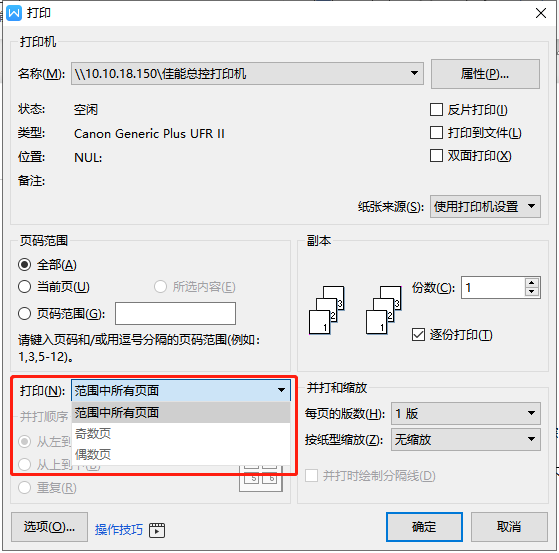
第三部分是份数,可以选择份数和分页打印。
调整份数,这里可以打印多份。
如果打印的文档需要分份输出,可以勾选“分份打印”,以保证文档输出的连续性。
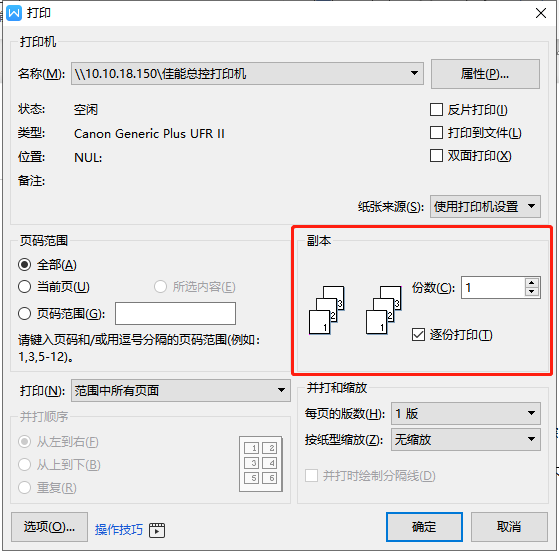
第四部分是并行缩放和并行播放顺序。
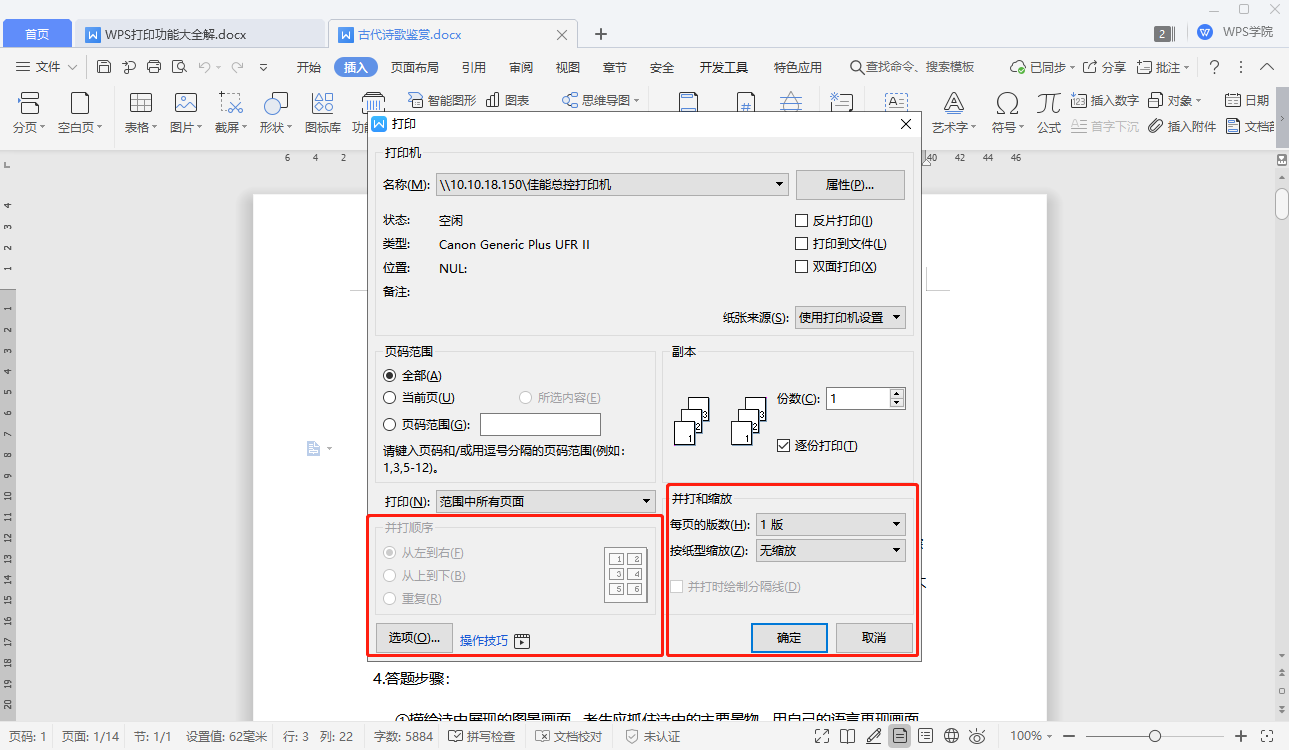
系统默认每页页数为1,可以根据自己的需要进行修改。
例如选择版本4,则表示每页显示4页内容。
您可以通过点击左侧的顺序来调整顺序。
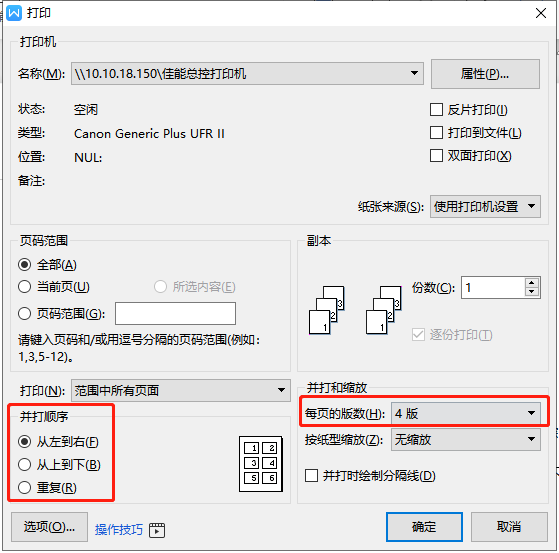
按纸张尺寸缩放的功能是选择其他纸张尺寸上的文件并在指定的纸张尺寸上打印。
单击选择要缩放的纸张类型,仅此而已。
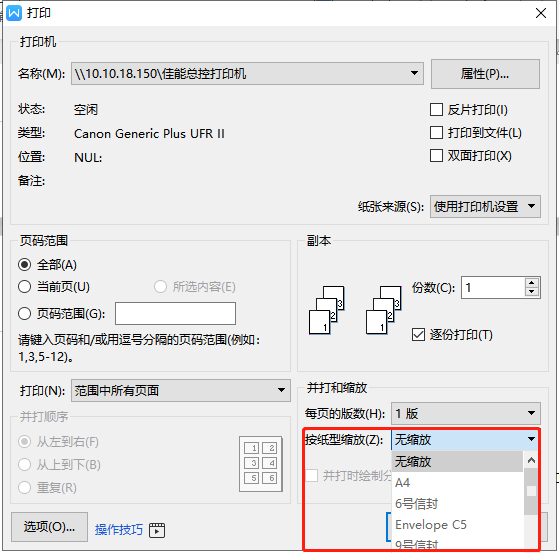
文章为用户上传,仅供非商业浏览。发布者:Lomu,转转请注明出处: https://www.daogebangong.com/articles/detail/wen-zi-xin-shou-jiao-cheng-WPS-wen-zi-da-yin-jie-mian-jiang-jie.html

 支付宝扫一扫
支付宝扫一扫 
评论列表(196条)
测试